多圖詳解Android 2.3 SDK安裝教程
Google已經發布了Android SDK 2.3版本,大家應該都在等Android 2.3的升級吧?在51CTO獨家公布了Android SDK 2.3下載地址后.我們將為朋友們介紹一下安裝Android 2.3 SDK的模擬器Emulator的方法。
下載最新的Android 2.3 SDK文件
| Platform | Package | Size | MD5 Checksum |
| Windows |
-------------- installer_r08-windows.exe (Recommended) |
32696391 bytes -------- 32746192 bytes |
3e0b08ade5bfa9624bce9ddc164a48cb -------------------------------- 04ce87b10a8361a1f63cf2238bbc1ee3 |
| Mac OS X (intel) | android-sdk_r08-mac_86.zip | 28797617 bytes | d2e392c4e4680cbf2dfd6dbf82b662c7 |
| Linux (i386) | android-sdk_r08-linux_86.tgz | 26817291 bytes | 3b626645b223d137d27beefbda0c94bc |
解壓文件,運行里面的 “SDK Setup.exe”
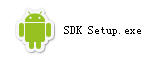
運行 sdk setup.exe 文件
如果你遇到了消息為“Failed to fetch URL…” 的錯誤提示,那么你需要將HTTPS方式改為HTTP方式,方法如下:
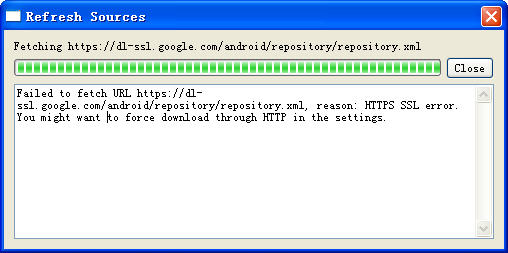
碰到這樣錯誤,請按下邊的操作.
◆在“Android SDK and AVD Manager”窗口的左側選擇 “Settings”
◆選中 “Force https://… ” 這個選項
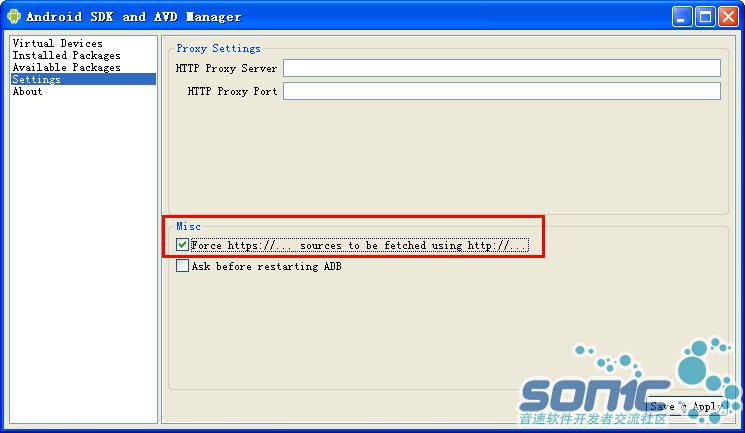
選中 “Force https://… ” 這個選項
◆點擊 “Save and Apply”并重新運行 SDK Setup.exe
#p#
選擇你要安裝的API版本、驅動、文檔
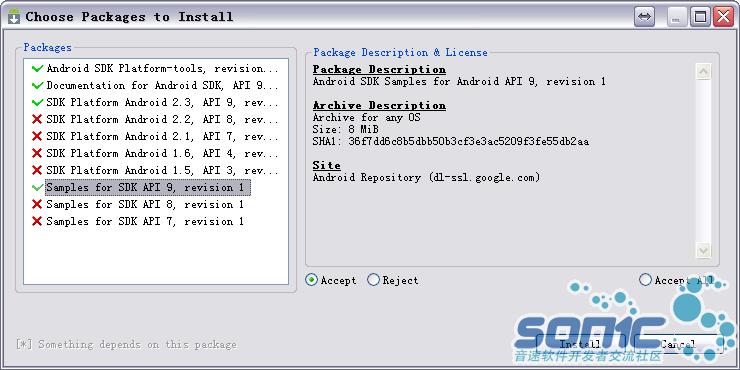
選擇你需要的包.
◆如果你只要嘗試一下 Android 2.3 Emulator那么你只選擇 “SDK Platform Android 2.3. API 7, revision 1” 來安裝就可以了
◆如果你要在此SDK上開發應用程序和游戲應用,那么你需要接受并遵守所有許可內容(Accept All)
◆點擊 “Install Selected”
#p#
等待安裝程序下載安裝包
創建一個新的 Android Virtual Device (AVD)
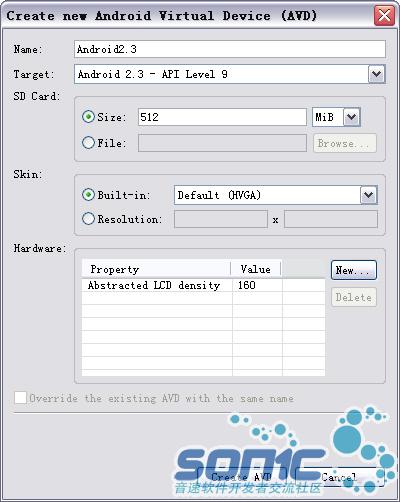
新建AVD時的 emulate 設置.
從 “Android SDK and AVD Manager”窗口的左側選擇 “Virtual Devices”
◆選擇 “New”
◆輸入一個AVD 名稱
◆選擇一個 Target
◆輸入模擬的 SD Card 的容量大小
◆選擇一個外觀皮膚 Skin
1. 讓模擬器外觀大小像 G1, MyTouch 3G, Hero, 等手機設備…
保留默認的skin設置值
2. 模擬 Motorola Droid
選擇 WVGA 854
3. 模擬其他的設備
選擇列表內其他的選項
◆然后 “Create AVD”
#p#
運行你新建的模擬器 Virtual Device
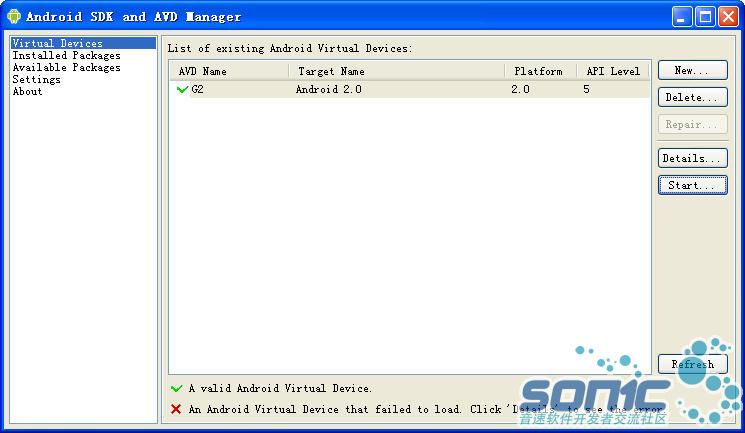
成功新建的 AVD.
◆在列表里選擇新建的要運行的模擬器( Virtual Device)
◆單擊 “Start…”
◆單擊 “Launch”
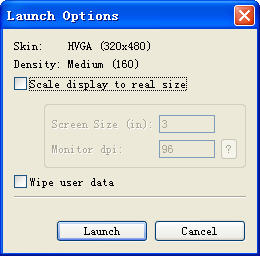
單擊 launch.
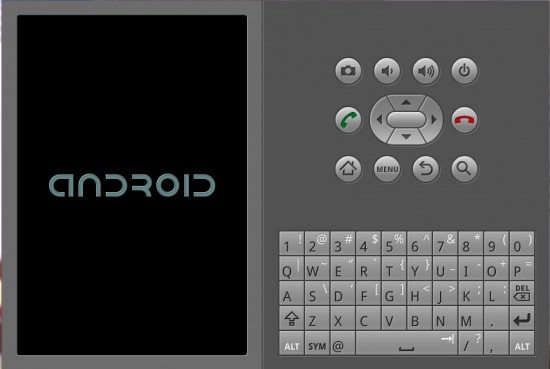
首次運行需要幾分鐘的時間.
#p#
Android 2.3運行成功
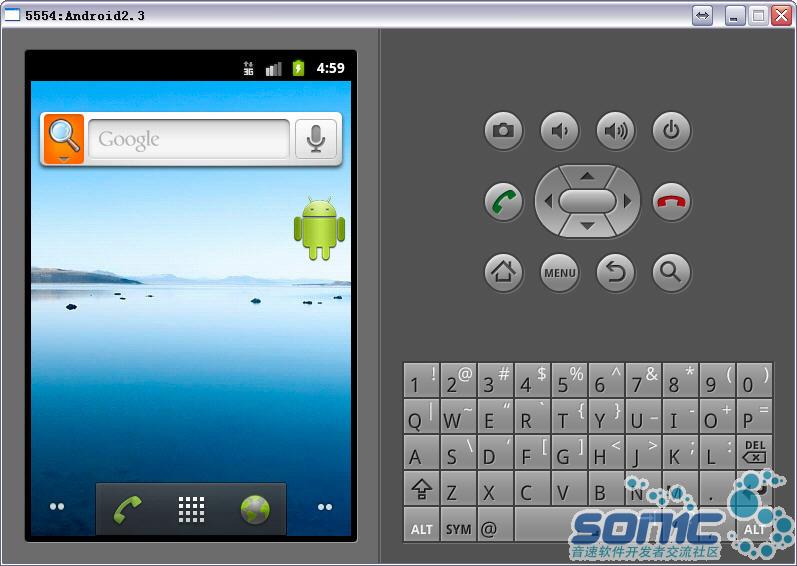
Android 2.3
好了,Android 2.3安裝成功,這便是我們為大家準備的Android 2.3安裝教程。
#p#
如果看完Android 2.3的安裝之后,覺得設置一個Android 2.3 的虛擬設備,看看Android 2.3的界面元素就可以了,那就來看看我們如何設置Android 2.3的虛擬環境的。
設置虛擬環境
首先從以下幾步開始:
◆下載 SDK
◆從 Oracle 的網站下載安裝最新版本的 Sun JDK。請確認安裝的是 JDK(Jave 開發套件)而不是 JRE(Jave 運行環境)。
◆解壓 SDK,并運行安裝程序
如果你已經安裝了 SDK,那么你需要將其更新到最新的版本。不要通過這個 SDK 安裝程序安裝。兩個步驟 – 首先你要更新 SDK 工具,然后再通過安裝程序添加 SDK level 9 組件。
設置一個虛擬設備
這個部分是很簡單的。運行 SDK 管理器,并在左邊面板中選擇 Virtual devices(虛擬設備)。你將會看到一個窗口,如果你以前沒有設置過,那么它會是空白的(如果以前你設置過那么會有相應的設備列出)。單擊“New(新建)”按鈕,并按下圖所示的進行設置:
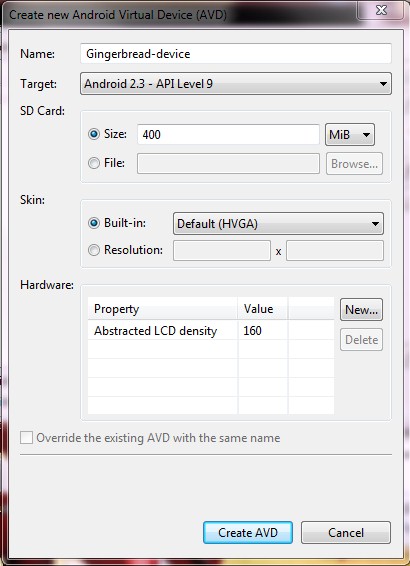
單擊“Create AVD(創建AVD)”按鈕然后等待幾秒鐘。你就創建好了這個AVD(Android Virtual Device/Android 虛擬設備)。要打開它也是非常簡單的,返回 SDK 設置窗口,然后選擇你剛才設置的“新設備”然后點擊“Start(啟動)”。
稍等片刻之后,你的 AVD 就會運行起來了,你將會看到它的屏幕。它就像一個真實的設備一樣,你可以通過鼠標來進行操作。幾分鐘之后你就會熟悉了。
它的速度取決于計算機本身,可能不會運行得非常快。不過也沒什么關系,總之這樣就可以隨意測試新的 Gingerbread 系統了。
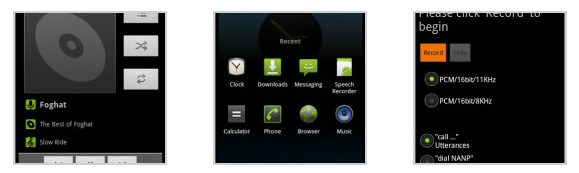
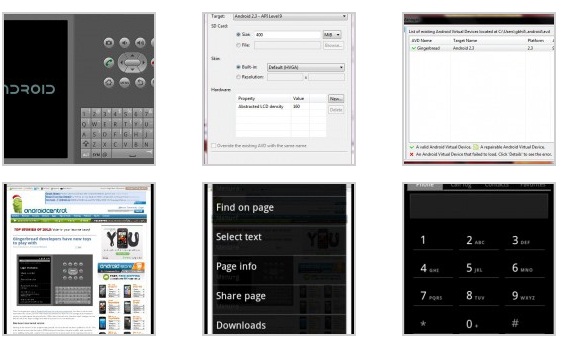
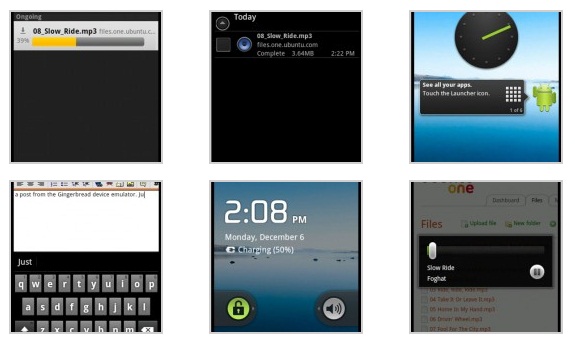
【編輯推薦】


























